
このチュートリアルでは、Ubuntu 20.04 LTSにRabbitMQをインストールする方法を示します。知らなかった人のために、RabbitMQはオープンソースのメッセージブローカーソフトウェアです(メッセージと呼ばれることもあります- Advanced Message Queuing Protocol(AMQP)を実装する指向ミドルウェア)。RabbitMQサーバーはErlangプログラミング言語で記述されており、クラスタリングとフェイルオーバーのためにOpenTelecomPlatformフレームワーク上に構築されています。ブローカーとインターフェイスするクライアントライブラリはすべての主要なユーザーが利用できます。プログラミング言語。
この記事は、少なくともLinuxの基本的な知識があり、シェルの使用方法を知っていること、そして最も重要なこととして、サイトを独自のVPSでホストしていることを前提としています。インストールは非常に簡単で、ルートアカウントで実行されていますが、そうでない場合は、' sudoを追加する必要があります。 ‘ルート権限を取得するコマンドに。 Ubuntu 20.04FocalFossaにRabbitMQを段階的にインストールする方法を紹介します。 Ubuntu 18.04、16.04、およびLinuxMintなどの他のDebianベースのディストリビューションでも同じ手順に従うことができます。
前提条件
- 次のオペレーティングシステムのいずれかを実行しているサーバー:Ubuntu 20.04、18.04、およびLinuxMintやエレメンタリーOSなどの他のDebianベースのディストリビューション。
- 潜在的な問題を防ぐために、OSの新規インストールを使用することをお勧めします。
非rootsudoユーザーまたはrootユーザーへのアクセス 。非rootsudoユーザーとして行動することをお勧めします ただし、ルートとして機能するときに注意しないと、システムに害を及ぼす可能性があるためです。
Ubuntu 20.04 LTSFocalFossaにRabbitMQをインストールする
手順1.まず、次の apt を実行して、すべてのシステムパッケージが最新であることを確認します。 ターミナルのコマンド。
sudo apt update sudo apt upgrade
ステップ2.Erlangをインストールします。
次に、次のコマンドを実行して、Ubuntuシステムにリポジトリを追加します。
echo "deb https://packages.erlang-solutions.com/ubuntu focal contrib" | sudo tee /etc/apt/sources.list.d/rabbitmq.list
次に、システムパッケージリストを更新してErlangをインストールします:
sudo apt update sudo apt install erlang
ステップ3.Ubuntu20.04にRabbitMQをインストールします。
まず、RabbitMQをインポートする必要があります:
sudo apt install apt-transport-https -y wget -O- https://dl.bintray.com/rabbitmq/Keys/rabbitmq-release-signing-key.asc | sudo apt-key add - wget -O- https://www.rabbitmq.com/rabbitmq-release-signing-key.asc | sudo apt-key add -
次に、RabbitMQリポジトリをUbuntuに追加します:
echo "deb https://dl.bintray.com/rabbitmq-erlang/debian focal erlang-22.x" | sudo tee /etc/apt/sources.list.d/rabbitmq.list
次に、更新を実行して rabitmq-serverをインストールする必要があります。 新しく追加されたパッケージから:
sudo apt update sudo apt install rabbitmq-server
正常にインストールされると、RabbitMQが起動し、起動時に有効になります。これは、次を使用して確認できます。
sudo systemctl enable rabbitmq-server sudo systemctl start rabbitmq-server
ステップ4.RabbitMQ管理コンソールにアクセスします。
管理を容易にするために、RabbitMQ管理ダッシュボードを有効にすることもできます。プラグインをインストールするには、次のコマンドを使用します。
sudo rabbitmq-plugins enable rabbitmq_management
手順5.ファイアウォールを構成します。
アクティブなUFWファイアウォールがある場合は、ポート5672と15672の両方を開きます:
sudo ufw allow proto tcp from any to any port 5672,15672
ステップ6.RabbitMQWebインターフェースへのアクセス。
RabbitMQはデフォルトでHTTPポート15672で使用できます。お気に入りのブラウザを開いてhttp://your-domain.com:15672 またはhttp:// server-ip-address:15672 インストールを完了するために必要な手順を完了します。
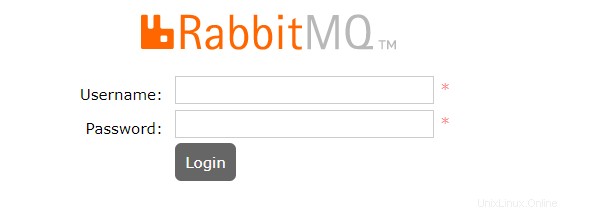
デフォルトでは、ゲストユーザーが存在し、ローカルホストからのみ接続できます。このユーザーでローカルにログインするには、パスワード「guest」を使用します
ネットワークにログインするには、管理者ユーザーを作成します。次に、ユーザー名と割り当てられたパスワードを使用してログインします。
rabbitmqctl add_user admin StrongPassword rabbitmqctl set_user_tags admin administrator
おめでとうございます!RabbitMQが正常にインストールされました。Ubuntu20.04LTS(Focal Fossa)システムにRabbitMQをインストールするためにこのチュートリアルを使用していただき、ありがとうございます。追加のヘルプや役立つ情報については、公式のRabbitMQを確認することをお勧めします。ウェブサイト。